Photoshop路径终极教程Ⅸ:较复杂图形的制作,首先来简要介绍一下钢笔工具和路径的概念 1、钢笔工具属于矢量绘图工具,其优点是可以勾画平滑的曲线,在缩放或者变形之后仍能保持平滑效果 2、钢笔工具画出来的矢量图形称为路径,路径是矢量的路径允许是不封闭的开 ...
【 tulaoshi.com - PS 】
在学习中遇到问题可以到 PS求助版块 发贴求助!
(本文来源于图老师网站,更多请访问http://www.tulaoshi.com/ps/)版权声明:(作者赵鹏 zhaopeng.net,所在论坛 blueidea.com)此教程允许任意转载,允许用于商业印刷,不需经过作者同意,不需支付任何费用。但必须保证教程的完整性,同时注明本版权声明全部内容。
注:本文中所介绍的路径绘制方法也适用于Illustrator
上一篇文章:Photoshop路径终极教程Ⅶ:制作实例:网页中的应用(二)
(本文来源于图老师网站,更多请访问http://www.tulaoshi.com/ps/)最后我们来制作一个较复杂的图形,如下图:
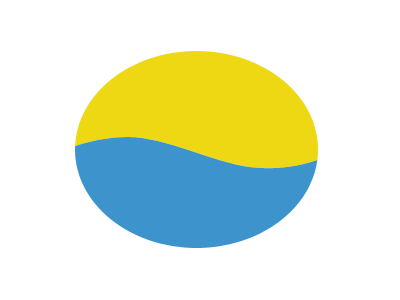
该图形原来是一个完整的椭圆,被分割为了两个部分,这种效果在Illustrator中很容易实现,只需要在椭圆上绘制一条曲线,然后使用分割命令即可。
在Photoshop中就较为复杂一些(所以复杂的路径最好在Illustrator中制作)首先使用椭圆形状工具,选择填充层绘图方式,绘制一个椭圆,如下图:
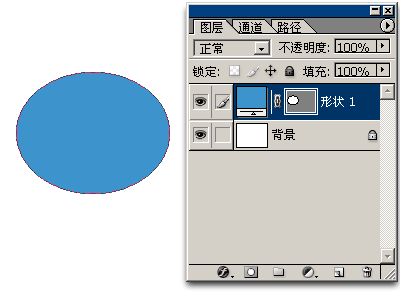
然后隐藏该层的路径,切换到单纯路径绘图方式
绘制一个如下图的路径(可以由矩形修改而来)
绘制完成后保持新画的路径在选择状态,按CTRL C复制到剪贴板:
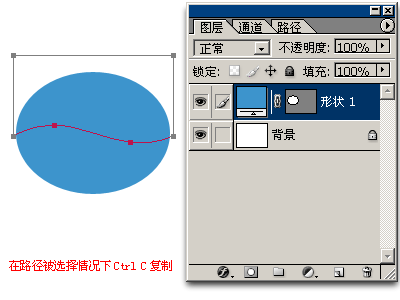
接下来把蓝色的椭圆层复制一层,改为其他的颜色便于区别
然后将前面一步复制的路径一次粘贴到两个层的路径中,并更改其与原先路径的运算关系
1. 要先将层的路径显示出来,才能加以修改
2. 最好关闭暂时不用的图层,以免视觉混乱
3. “组合”并非必要步骤。按“组合”按钮之后两条路径就合并为了一个,但即使不合并也不会影响视觉效果,并且还利于后期的再修改。所以建议在实际应用中,除非必要,否则应尽量不使用“组合”功能。
4. 在大家今后的类似制作中,只需要制作黄色的部分就可以达到视觉要求的效果了,因为黄色图层层次高于蓝色部分,本身就能够产生遮挡蓝色的效果。
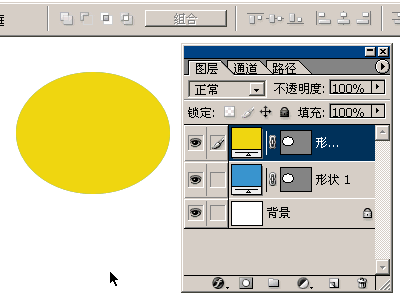
综合以上的内容,可以感受到路径在应用中的强大功能,使用路径可以勾画平滑的曲线,在修改的时候非常方便。
并且最重要的是:其矢量图形固有的特性,使得其在旋转、拉伸等操作后依然清晰。而点阵图像会变得模糊。
做个试验,先将一个矢量一个点阵图同时缩小到原来的10%,再放大回原大小。如下图:

在实际的设计过程中,由于构思的不断改变,很可能经常进行各种各样的修改
比如缩放、旋转、5边形改6六边形,直线改曲线等
如果是使用点阵图像,则很多情况下都只能重新绘制
而使用矢量图形则可以完全避免这些情况
并且矢量图象对系统资源占用较少(在Photoshop中),不受输出分辨率的影响
所以在实际的设计当中,应首要考虑使用矢量图形进行制作
结束
来源:http://www.tulaoshi.com/n/20160130/1519462.html
看过《Photoshop路径终极教程Ⅸ:较复杂图形的制作》的人还看了以下文章 更多>>